Midjourney, David Holz liderliğindeki Leap Motion’ın kurucu ortağı tarafından geliştirilen bir yapay zeka programıdır. Bu inovatif araç, metin açıklamalarını gerçek zamanlı görüntülere dönüştürebilir ve 12 Temmuz 2022’deki açık beta lansmanından bu yana kullanıcıları büyülemektedir. Kullanıcılar, Midjourney’in gücünden yararlanmak için Discord platformundaki bir bottan belirli komutlar kullanarak yapay zeka ile etkileşime geçebilir. Bu dil ve görsellik birleşimi, dijital yaratıcılık alanında yeni olanaklar sunmaktadır.
Midjourney AI, kullanıcıların kısa metin açıklamaları kullanarak benzersiz dünyalar, karakterler ve görüntüler oluşturmasını sağlayan yaratıcı bir platformdur. Bu platform, isteklerinize göre özel görüntüler oluşturan bir text2image dönüştürücü yapay zeka aracıdır. Midjourney’e erişmek için Discord hesabınız olması gerekmektedir.
Midjourney AI nasıl kullanılır? – Adım adım:
- Midjourney Discord sunucusuna katılın
- Midjourney Bot’unu sunucunuza ekleyin
- /imagine komutunu kullanın
- Yapay zekanın görüntüleri oluşturmasını bekleyin
- Oluşturulan görselleri inceleyin - yeniden boyutlandırın veya yeni varyasyonlar oluşturun
Midjourney, bir cümleyi alabilir, anlayabilir ve onu bir sanat eserine dönüştürebilen harika bir görüntü üreten yapay zeka aracıdır. Şu anda performansı, DALLE 2 veya Stable Diffusion gibi diğer görüntü oluşturma araçlarından daha iyi durumdadır.
Daha fazla bilgi için, Midjourney’in en iyi ücretsiz alternatifleri hakkında okuyabilirsiniz.
Hayal edin: “Hulk’u New York binasının çatısında müzik dinlerken görmek istiyorum.” Program bu cümleyi alıp ne anlama geldiğini anlar ve ardından Hulk’un çatıda müzik dinlediği benzersiz bir resim oluşturur.
Bu, video oyunları veya film yapımcıları için gerçekten faydalı olabilecek bir özelliktir.Çünkü bu programı kullanarak oyunlarında veya filmlerindeki şeylerin nasıl görünebileceğine dair hızlı bir şekilde yeni fikirler bulabilirsiniz.
“Olağanüstü sonuçların kilidini açmanın anahtarı, giriş isteminizin kalitesinde yatmaktadır. Ayrıntılı giriş istemi daha doğru sonuç verir.”
Midjourney Discord sunucusunda /imagine komutunu kullanmak için yeni bir kanala katılabilir ve bu kanala gidebilirsiniz. Yeni başlayan kanallar genellikle kalabalıktır ve sürekli olarak yukarı ve aşağı kaydırmanızı gerektirebilir.
Alternatif olarak, Midjourney botunu kişisel Discord sunucunuza, üye sayısı 1000’den az olanlarda, ekleyebilirsiniz.
Botta yeniyseniz, bu başlangıç kılavuzu Discord’da Midjourney AI’yi kullanmaya başlamanıza yardımcı olabilir.
Discord’a katılın
Midjourney.com’a gidin, “Beta’ya Katılın” seçeneğini seçin veya doğrudan Midjourney Discord’a (https://discord.gg/midjourney) gidin.
Midjourney’e başlamak için ana sayfalarını ziyaret etmeniz ve “Betaya Katılın” düğmesini tıklamanız gerekir. Bu sizi Discord’a devam edebileceğiniz ve hizmete kaydolabileceğiniz bir ekrana yönlendirecektir. Kayıt olduktan sonra web tabanlı Discord’a erişebilir veya masaüstü uygulamasını indirebilirsiniz.
Midjourney ücretsiz görseller sunmayı bıraktı. Midjourney’in fiyatı 200 görsel için 8$, sınırsız erişim için ise aylık 24$’dır.
Midjourney Bot’u sunucunuza ekleyin
Botu davet eden herhangi bir sunucuda Midjourney Bot ile görüntüler oluşturabilirsiniz.
- Adım 1: Yeni bir Sunucu oluşturun
- Adım 2: Bir Ad seçin ve Discord Sunucunuzu kurun
- Adım 3: Midjourney Bot’u sunucunuza ekleyinug”:”full”,”linkDestination”:”none”} –>
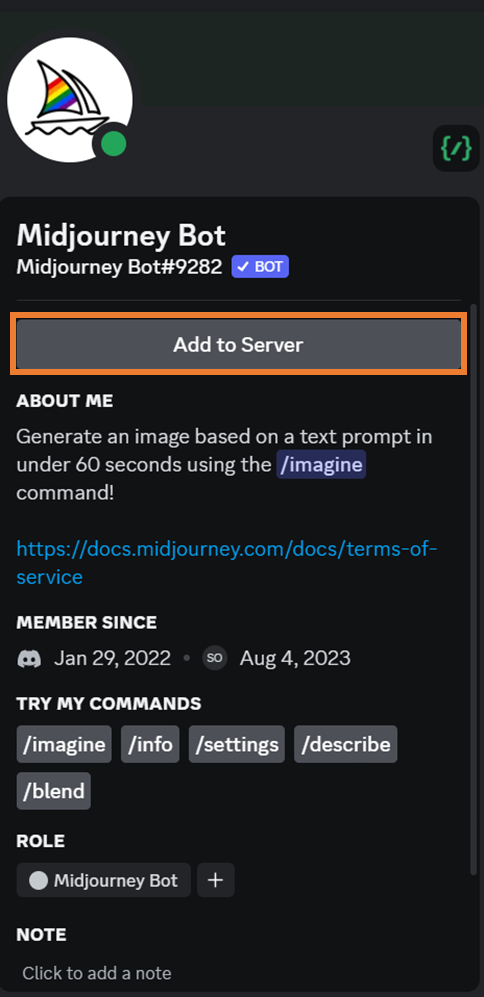
3. /imagine Komutunu kullanın
Discord Komutları Hakkında
Midjourney Bot’u Discord’da kullanmak için bir komut girmeniz gerekir. Komutlar görüntüler oluşturmanıza, varsayılan ayarları değiştirmenize, kullanıcı bilgilerini izlemenize ve diğer yararlı eylemleri gerçekleştirmenize olanak tanır. Bir görüntü oluşturmak için /imagine komutunu ve ardından İstem olarak bilinen kısa bir metin açıklamasını kullanarak ne tür bir görüntü istediğinizi belirtin. Bot daha sonra girişinize göre benzersiz bir görüntü oluşturacaktır.
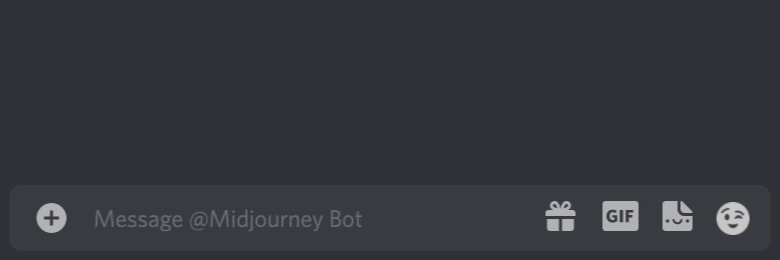
/imagine’i kullanma
- Konuşmaya /imagine istemi: yazın veya eğik çizgi komutları açılır penceresinden /imagine komutunu seçin.
- Bilgi istemi alanına oluşturmak istediğiniz görüntünün açıklamasını yazın.
- Mesajınızı göndermek için geri dön’e tıklayın.
NELERE İZİN VERİLMİŞTİR?
- Kurgu, fantazi ve mitoloji içeren, PG-13 derecesine kadar herhangi bir görsel.
- Saygılı veya kaygısız parodiler, hiciv, karikatürler olarak görülebilecek gerçek görüntüler
- Absürd veya komik durumlar da dahil olmak üzere hayali veya abartılı gerçek hayat senaryoları.
NELERE İZİN VERİLMEZ?
- Kamuya mal olmuş kişilerin/olayların saygısız, zararlı, yanıltıcı tasvirleri veya yanıltma potansiyeli.
- Nefret söylemi, açık veya gerçek dünyadan şiddet.
- Çıplaklık veya rızası olmadan açıkça cinselleştirilmiş tanınmış kişiler.
- Kültürel açıdan duyarsız sayılabilecek görüntüler
4. Yapay Zekanın Görüntüyü Oluşturmasını Bekleyin
Midjourney AI’nin açıklamanıza göre görüntüleri oluşturmasını bekleyin. Midjourney Bot’un dört seçenek oluşturması yaklaşık bir dakika sürer.
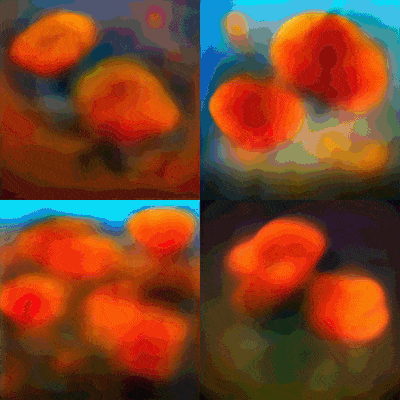
Midjourney Bot’u kullanmak, kullanıcıların yaklaşık 25 İş gerçekleştirmesine olanak tanıyan ücretsiz bir deneme başlatır.
İş, resimlerden oluşan bir ızgara oluşturmak, görüntüleri yükseltmek veya görüntü varyasyonları oluşturmak için /imagine komutu da dahil olmak üzere Bot’u kullanan herhangi bir eylemdir. Kalan ücretsiz deneme sürenizi izlemek için /info komutunu kullanarak Kalan Hızlı Süreyi görüntüleyin.
5. Oluşturulan Görüntüleri Gözden Geçirin – Yükseltin veya Yeni Varyasyonlar Oluşturun
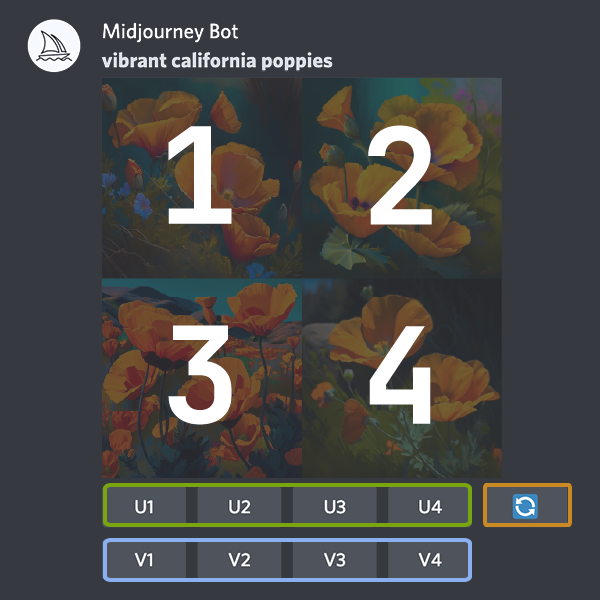
U1 U2 U3 U4
U düğmesi, seçilen görüntünün boyutunu büyüterek ek ayrıntılara sahip daha büyük bir sürüm oluşturur.
V1 V2 V3 V4
“V” düğmesi ızgarada seçilen görüntüde küçük değişiklikler oluşturur. Bu, stil ve kompozisyon açısından seçilen orijinal görüntüye benzeyen yeni bir görüntü ızgarası oluşturur.
🔁 (yeniden yuvarla) bir İşi yeniden çalıştırır. Bu durumda, yeni bir görüntü ızgarası üreterek orijinal istemi yeniden çalıştıracaktır.
Sohbetteki zarf simgesini kullanarak son görseli kendinize gönderin ve görseli ileride kullanmak üzere kaydedin veya indirin.
NOT: Açıklamanız ne kadar spesifik ve ayrıntılı olursa Midjourney AI tarafından o kadar iyi sonuçlar üretilecektir.
Bu kılavuzla Discord’da Midjourney AI’yi kullanarak sanat ve görseller oluşturmaya başlayabilirsiniz.
İstem Örneği:
/imagine istemi: kodak rengiyle çekilmiş son derece ayrıntılı fotoğraflar, ultra gerçekçi yüz, Tac Mahal’in önünde güzel bir Hintli kadın, 2030’lar, fotoğraf çekimi, son derece ayrıntılı çekimler, kontrast, f/8, wes anderson stili, yılın fotoğrafı – v5.2

Yükseltilmiş Görüntüleri Kaydırma ve Uzaklaştırma
Midjourney 5.2’deki en büyük yükseltmelerden biri, artık oluşturulan görüntüyü Uzaklaştırabilmenizdir ve Midjourney, isteminize ve uzaklaştırma değerine göre uzaklaştırılan görüntüyü otomatik olarak oluşturacaktır. Resmi 2x uzaklaştırmaya çalıştığım aşağıdaki örneği kontrol edin. Hatta tüm sahneyi oluşturmak için sağa, sola, yukarı, aşağı kaydırabilirsiniz. İstemlerinizle olabildiğince yaratıcı olabilirsiniz.
En son Midjourney sürümündeki yükseltilmiş görüntüler (U düğmelerini kullanarak) ekstra kontrollere erişim sağlar:
- Midjourney 5.2’de bulunan Vary (Güçlü) ve Vary (İnce) seçenekleri, seçilen görüntünün dört varyasyonunu oluşturur.
- 2x Uzaklaştır ve 1,5x Uzaklaştır seçenekleri görüntünüzü büyütür ve orijinal istem doğrultusunda otomatik olarak daha fazla içerik oluşturur.
- Özel Yakınlaştırma, görüntünüzü büyütmenize ve aynı anda, duvarda çerçeveli bir sanat eseri olarak görüntülemek gibi ekstra bir istem eklemenize olanak tanır.
- Dört Kaydırma oku , mevcut içeriğe ve orijinal istemlere göre görüntünüzü seçilen yönde genişletir. Bir yönde pan yaptıktan sonra yalnızca aynı yönde devam edebilirsiniz.
- Make Square, kaydırılan bir görüntüyü kare kırpmaya dönüştürür .
Bu seçenekleri denemek, görsellerinizi daha büyük sahnelere dönüştürebilir.
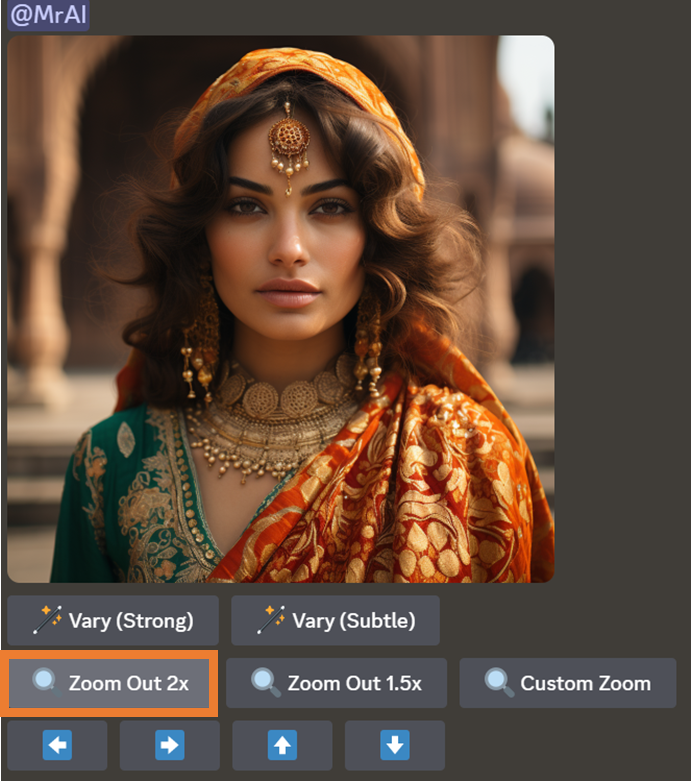
2x’te uzaklaştırılmış görünüm

Midjourney AI’yi kendi özel görselinizle nasıl kullanabilirsiniz?
- Adım 1: Daha önce olduğu gibi yeni bir Sunucu oluşturabilir veya mevcut olanı kullanabilirsiniz.
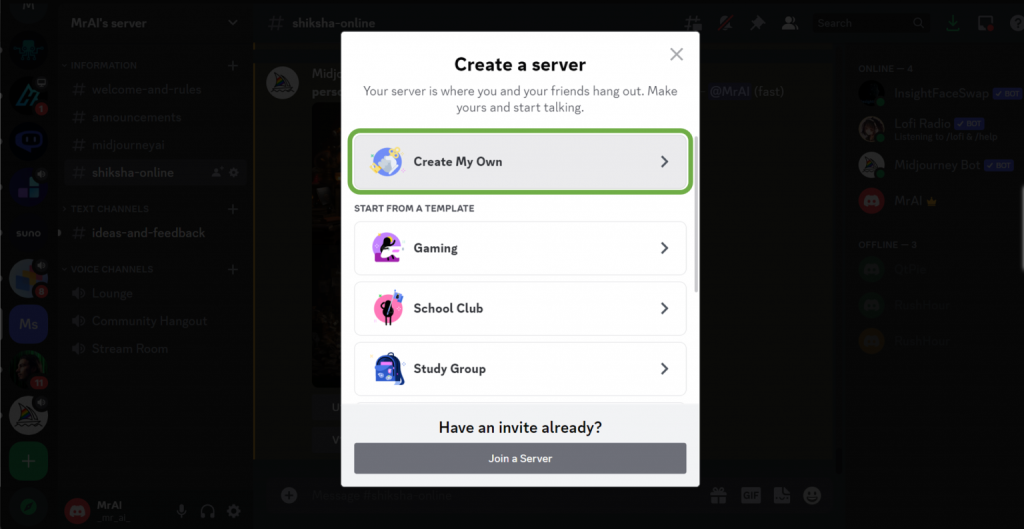
- Adım 2: Sunucunuza INSwapper ve Midjourney Bot’u ekleyin
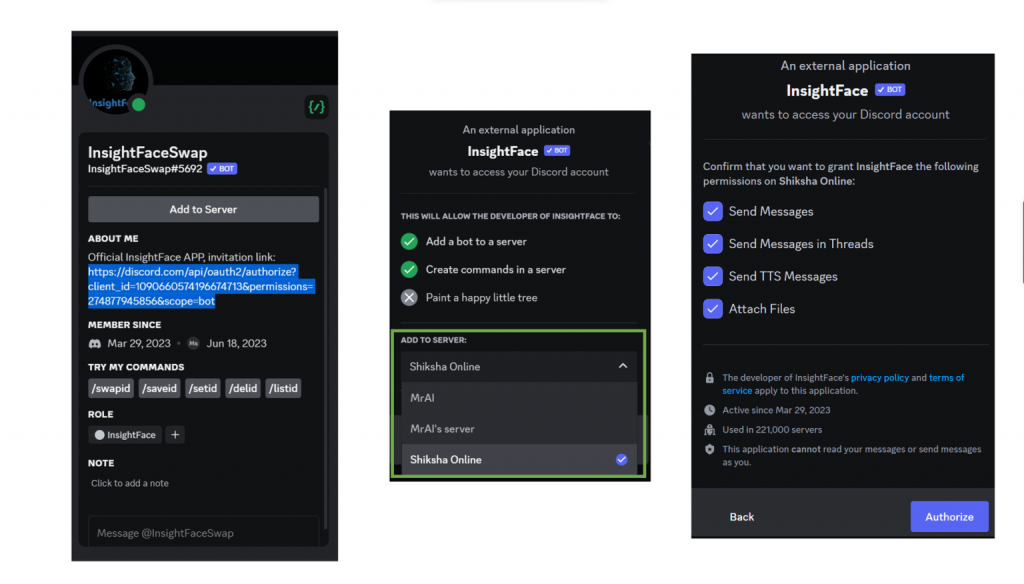
- Adım 3: Sağdaki bot simgesiyle kurulumu doğrulayın
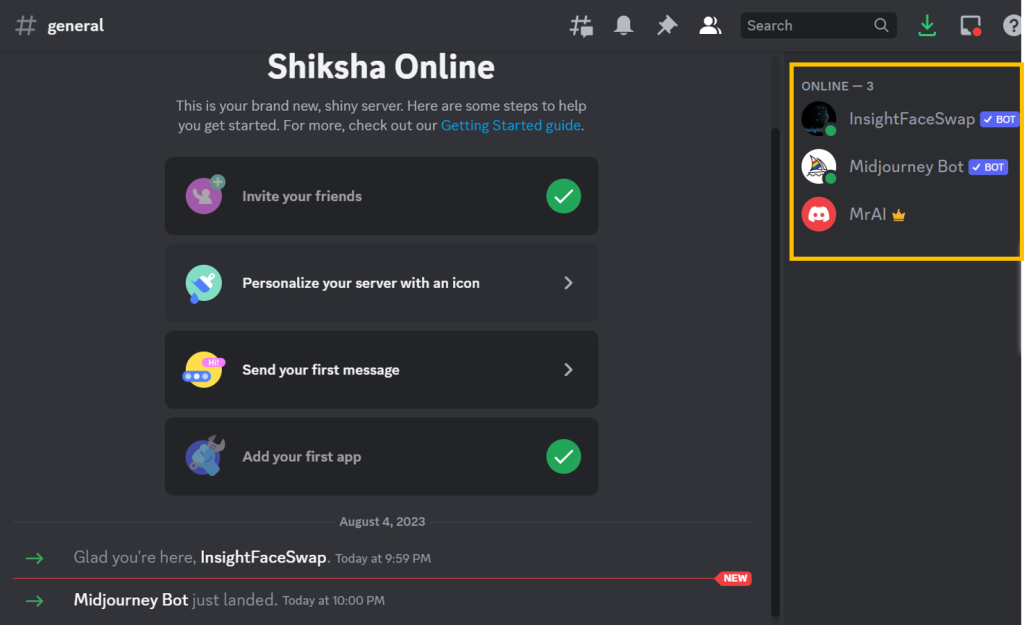
- Adım 4: Bilgi istemi kutusuna /saveid yazın ve belirli bir kimliğe sahip örnek bir resim yükleyin.
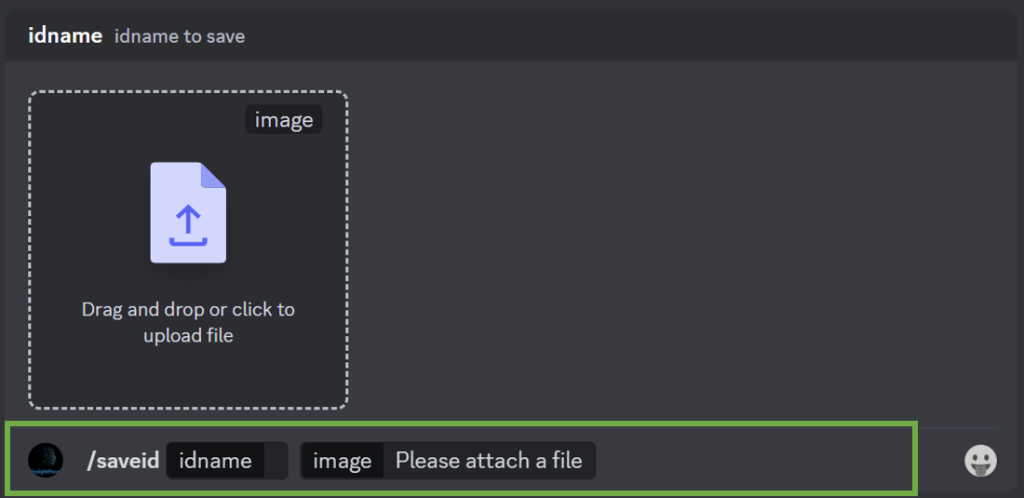
Örneğin:

- Adım 5: Midjourney’i kullanarak bir Görüntü oluşturun ve Midjourney tarafından oluşturulan görüntüye sağ tıklayın ve Uygulamalar > INSwapper’ı seçin.
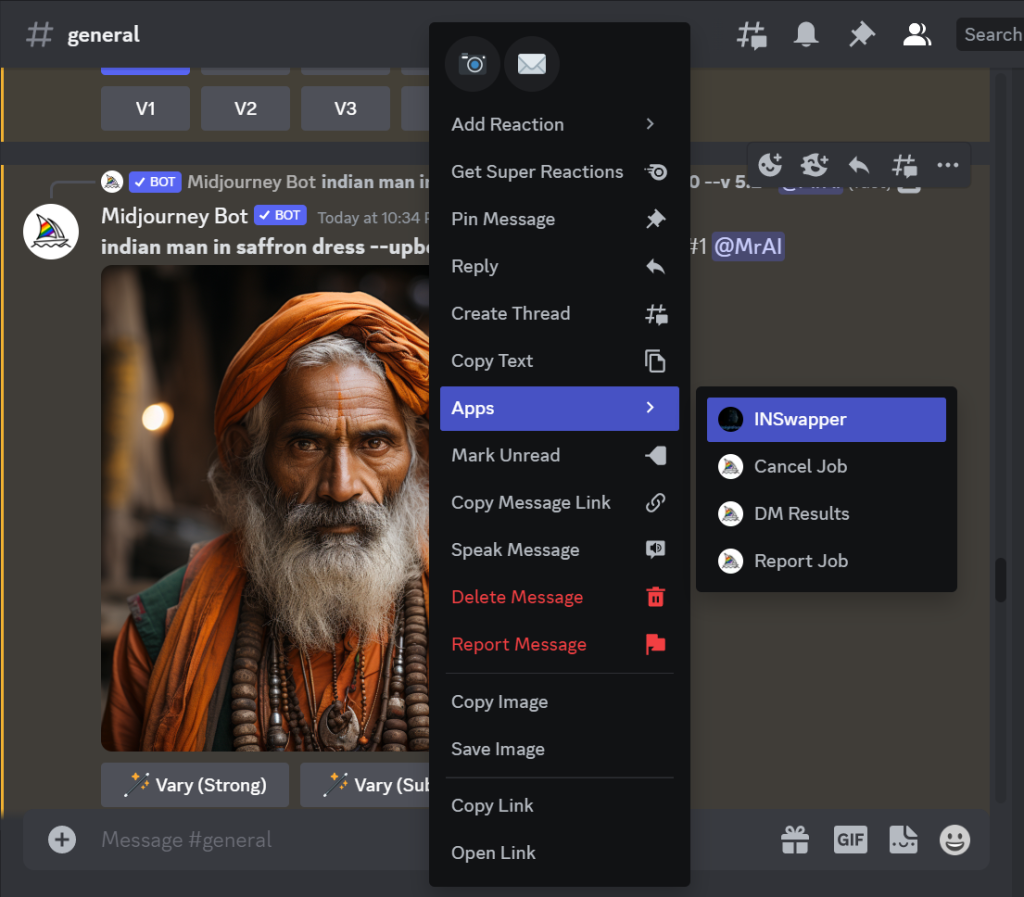
- Adım 6: Son olarak Oluşturulan Yüz, /saveid içine kaydedilen görüntüyle değiştirilir . Bu durumda Elon Musk’un yüzüyle.
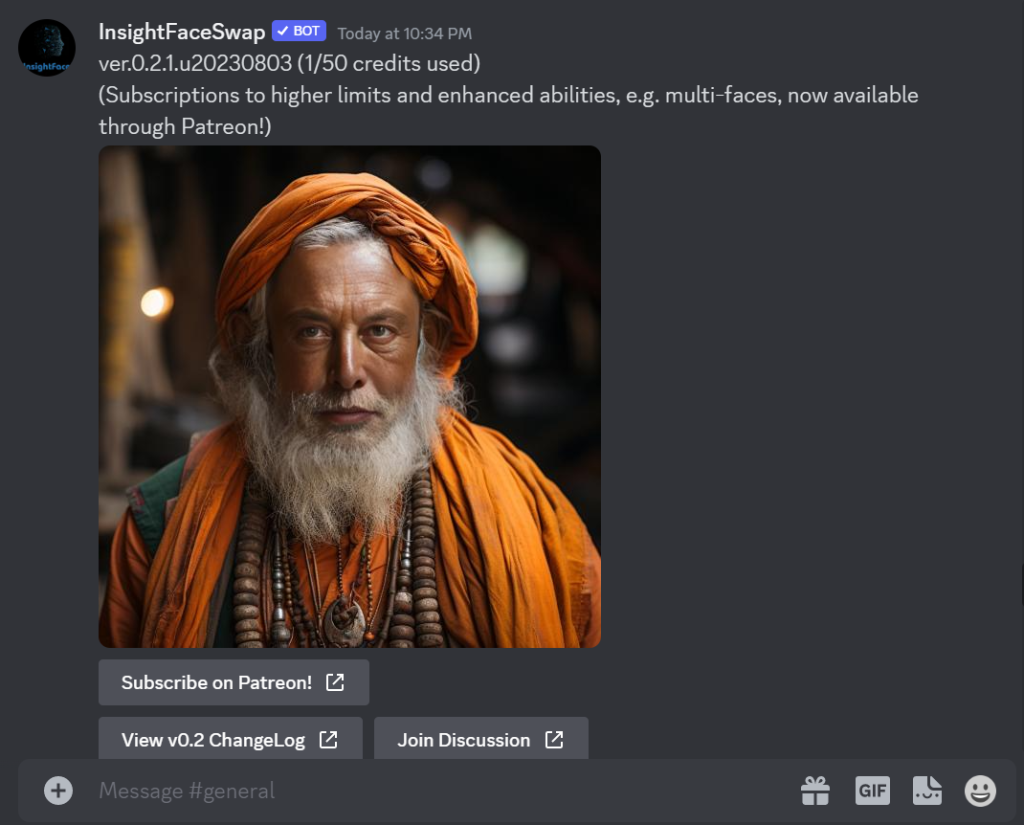
Aynı yöntem kullanılarak Elon’un birkaç görüntüsü daha oluşturuldu

Midjourney AI tarafından oluşturulan görseller: Yolculuk Ortası İstemlerini Denemelisiniz
1. /imagine: okyanusun içindeki gelişmiş yaşam formu

2. /imagine – Hulk New York’ta bir binanın çatısında müzik dinliyor –v 5.2

3. Cyber Punk temelli taj mahal için “van gogh tarzı resim” –v 5.2

4. /imagine: insanın tanrısı ve yaratıcısı olarak yapay zeka –v5.2

5. /imagine: 2100 yılında tamamen yenilenebilir enerjiyle çalışan bir şehir manzarası hayal edin. Görüntü, şehrin yeşil çatılı ve güneş panelli binalarını, ufuk çizgisini noktalayan rüzgar türbinlerini ve sokaklarda hareket eden elektrikli araçları tasvir etmelidir. Şehir, yenilenebilir enerji potansiyelinin bir kanıtı olarak canlı ve sürdürülebilir görünmelidir. Bu çevre dostu sahneyi yakalamak için 16:9 en boy oranına, ham stile ve 2 kalite ayarına sahip yüksek çözünürlüklü 16k kamera kullanın. –ar 16:9 –v 5.2

6. /imagine: Paralel evrendeki alternatif bir gerçeklikten alınan Rick and Morty’nin Hint versiyonu — stil 4b
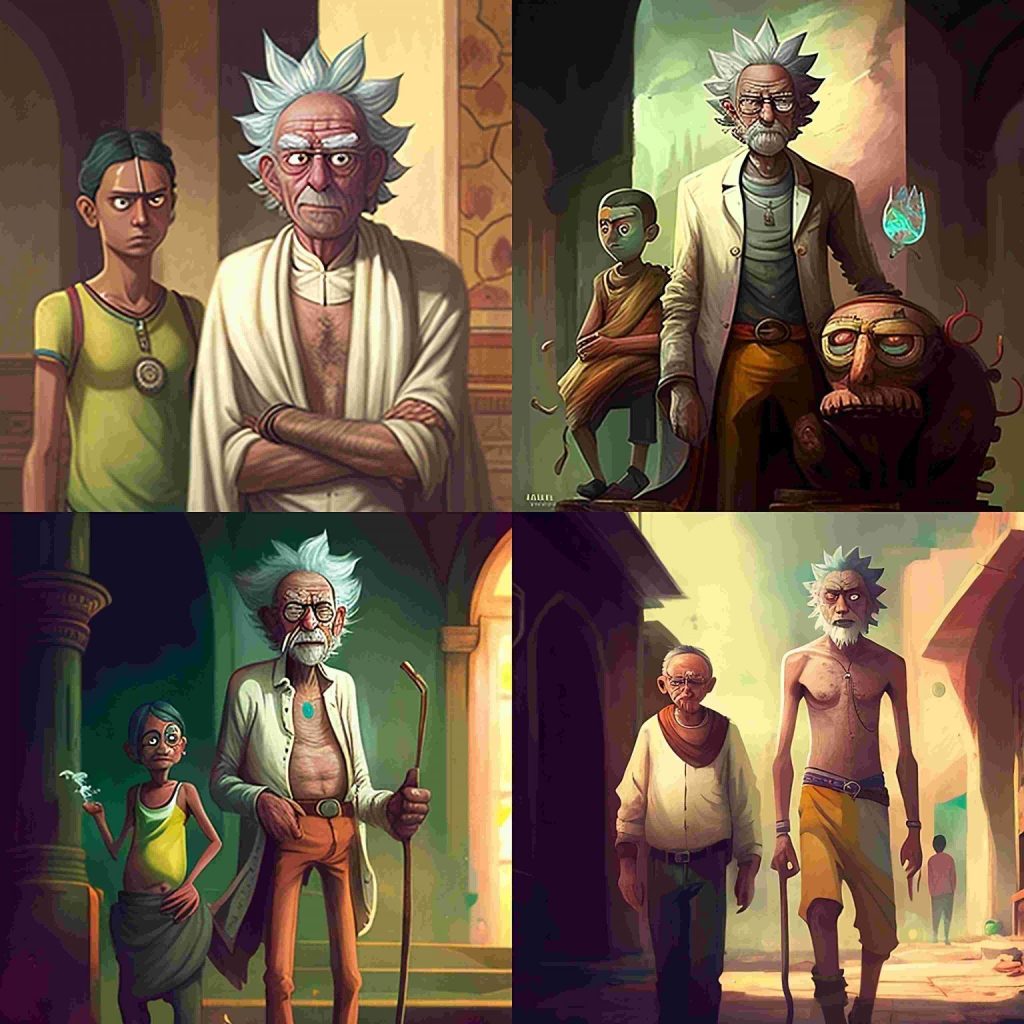
7. /imagine : Batman rolünde Deadpool, sinematik, aşırı ayrıntılı, çılgın ayrıntılar, güzel renk derecelendirmeli, Unreal Engine, DOF, süper çözünürlük, megapiksel, sinematik aydınlatma, kenar yumuşatma, FKAA, TXAA, RTX, SSAO, post- işleme, post prodüksiyon, ton eşleme, CGI, VFX, SFX, son derece ayrıntılı ve karmaşık, hiper maksimalist, hiper gerçekçi, hacimsel, fotogerçekçi, ultra fotogerçekçi, ultra ayrıntılı, karmaşık ayrıntılar, 8K, süper ayrıntılı, tam renkli, hacimsel aydınlatma, HDR, gerçekçi, Unreal Engine, 16K, keskin odaklama

8. /imagine: ironman olarak deadpool, aşırı ayrıntılı, çılgın ayrıntılar, güzel renk derecelendirmeli, Unreal Engine, DOF, süper çözünürlük, megapiksel, sinematik aydınlatma, kenar yumuşatma, FKAA, TXAA, RTX, SSAO, işlem sonrası, post prodüksiyon, ton eşleme, CGI, VFX, SFX, son derece ayrıntılı ve karmaşık, hiper maksimalist, hiper gerçekçi, hacimsel, fotogerçekçi, ultra fotogerçekçi, ultra ayrıntılı, karmaşık ayrıntılar, 8K, süper ayrıntılı, tam renkli, hacimsel aydınlatma, HDR, gerçekçi, Unreal Engine, 16K, keskin odaklama

9. /imagine: hulk olarak deadpool – stil 4b

10. /imagine: siber Punk tabanlı mimari için “van gogh tarzı resim” –s 250 –upbeta –v 5 –q 2

11. /imagine: Ordudan 30 yaşında bir adam, Portre, çizgi film, IP karakteri, görev, Pixar stili, süper gerçekçilik, degrade arka plan, mükemmel 3D görüntüleme, 3D, 4K, Blender, C4D, oktan görüntüleme –s 250 –upbeta –v 5 –q 2

12. /imagine: bir robotla konuşan çocuk

13. Her birinin başında modern ve gösterişli bir sanal gerçeklik kulaklığı bulunan, yıkık ve yıpranmış bir huzurevinde bingo oynayan bir grup yaşlı insan. Gerçekte bingo oynadıkça, yeniden genç ve enerjik oldukları, en çılgın hayallerini yaşadıkları sanal bir dünyaya taşınırlar. –ar 7:4

14. 🔬; kan hücresi. –ar 7:4
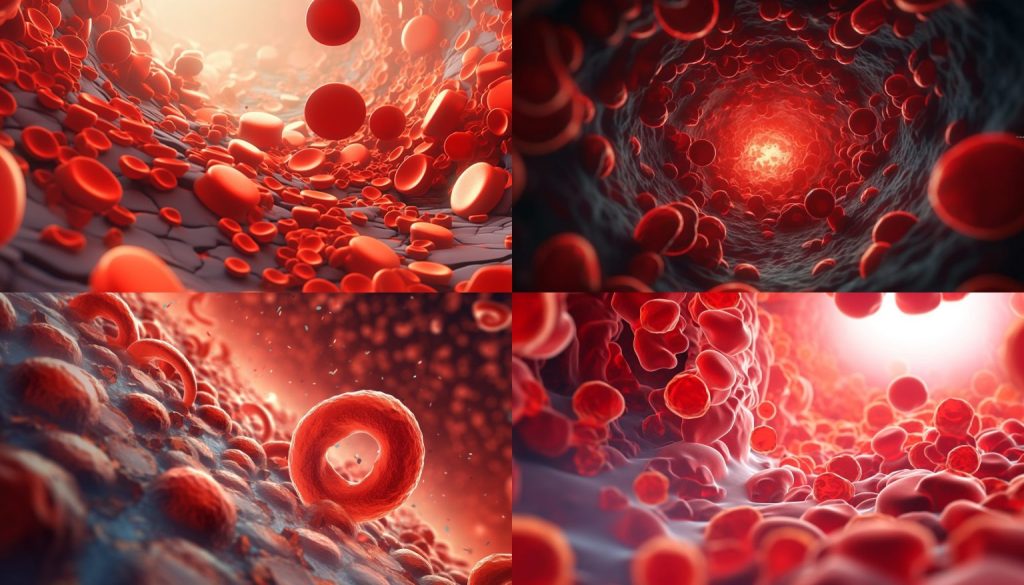
15. Kaethe Kasap tarzında ürkütücü ve gerçeküstü bir imaj yaratın. Rüya gibi ve rahatsız edici bir sahne yaratmak için gerçeküstü ve başka dünyaya ait unsurlar içeren sessiz ve bastırılmış bir renk paleti kullanın. Derinlik ve gizem hissi yaratmak için sanat eserindeki küçük ayrıntılara ve dokulara dikkat edin. Daha odaklanmış ve kasıtlı bir sahne oluşturmak için belirli öğelere ağırlık ekleyin. –ar 7:4

Midjourney’deki Yenilikler: Resmi Discord Sunucusundan Son Güncelleme
Midjourney v 5.2’deki yenilikler neler?
- 23 Haziran 2023 : Midjourney, birçok yeni özellik sunan en son sürümü olan v 5.2’yi piyasaya sürdü.
- Midjourney v 5.2’deki yenilikler neler?
- Yeni Estetik Sistem : Bu, gelişmiş estetik ve daha keskin görüntüler, daha iyi tutarlılık ve metin anlayışı ve görüntünüze uygulanan stilizasyonu güçlü bir şekilde etkileyen sabit stilize etme komutunu içerir.
- Yeni “Yüksek Değişkenlik Modu” : Bu mod artık varsayılan ayardır ve tüm değişken işleri daha çeşitli hale getirir. Bunu /ayarlar bölümünden ayarlayabilirsiniz.
- Yeni /kısalt komutu : Bu özellik, bir istemi analiz etmenize ve anahtar kelimeler ve gerekli olmayabilecek kelimeler hakkında öneriler almanıza olanak tanır.
- Yeni “Uzaklaştırma” Özelliği : Artık tüm ölçeklendirmelerde görüntüyü yeniden çerçevelemek için ‘uzaklaştırma’ düğmeleri var. [1,5x Uzaklaştır], [2x Uzaklaştır], [Kare Yap] ve [Özel Yakınlaştırma] gibi çeşitli seçenekler vardır.
- Midjourney v 5.2’deki yenilikler neler?
- Lütfen Dikkat : Önümüzdeki haftalarda önceden haber verilmeden değişiklikler yapılabilir. Maksimum test için V5.2’yi varsayılan olarak ayarladık, ancak /ayarlar bölümünden istediğiniz zaman V5.1’e geri dönebilirsiniz. Yüksek varyasyon modunun ve /kısalt komutunun belirli sınırlamaları vardır.

